Win10电脑黑屏无法进入系统怎么办?电脑黑屏进不了系统的解决方法
Win10电脑黑屏无法进入系统怎么办?最近有用户反映在使用Win10电脑时遇到了黑屏并且无法进入系统的情况,这是怎么一回事呢?针对这一问题,本篇带来了Win10电脑黑屏无法进入系统的解决方法,分享给大家,感兴趣的继续看下去吧。
Win10电脑黑屏进不了系统的解决方法:
1、长时间按电源键关闭。
2、按电源键启动。
3、重复步骤1~2三次。
4、确定屏幕上是否出现了“修复”界面,如有,点击“高级修复选项”。
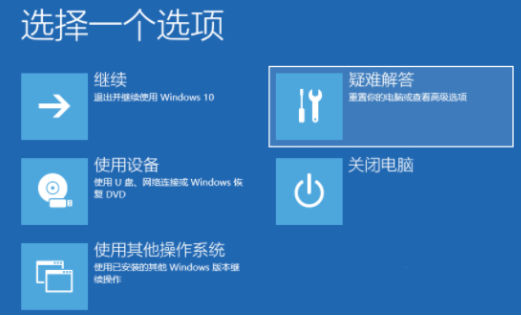
5、点击“故障排除”、“高级选项”、“启动设置”和“重启”。
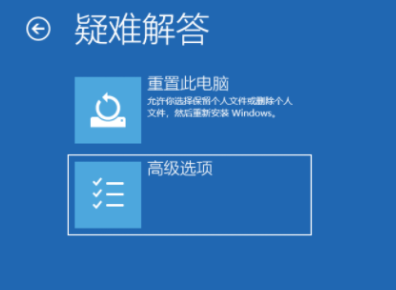
6、系统重新启动后,按数字4中相应的“安全模式”进入安全模式。
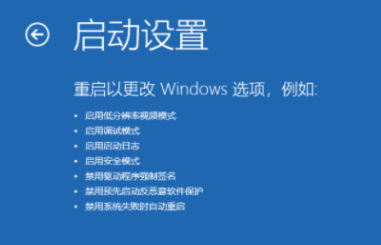
7、进入安全模式后,按下Winlogo键+X,点击设备管理器。
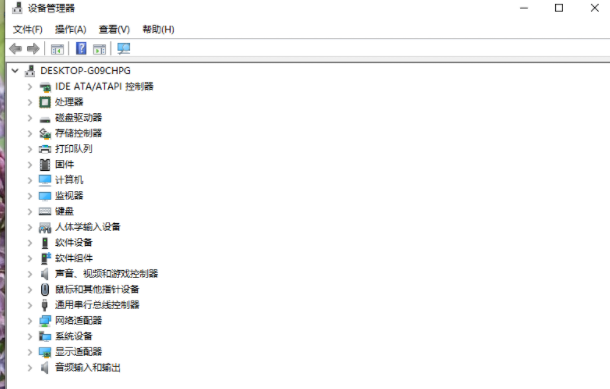
8、展开“显示适配器”,右击独立显卡AMD或英伟达选择禁用。
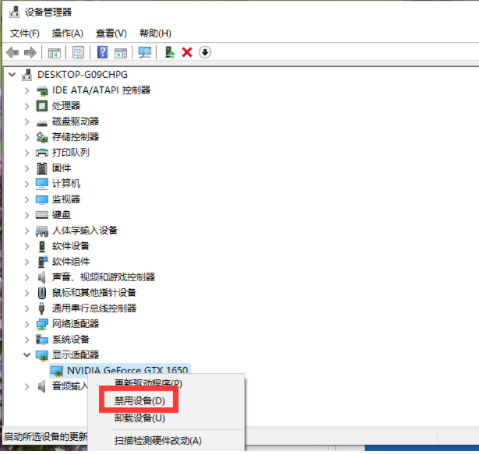
9、重启电脑;当试图启动时,强制关闭三次后,也可以进入WinRE,选择高级启动选项,启动到低分辨率模式。
以上就是Win10电脑黑屏进不了系统的解决方法啦,希望对你有帮助。
最新推荐
-
excel怎么把一列数据拆分成几列 excel一列内容拆分成很多列

excel怎么把一列数据拆分成几列?在使用excel表格软件的过程中,用户可以通过使用excel强大的功能 […]
-
win7已达到计算机的连接数最大值怎么办 win7连接数达到最大值

win7已达到计算机的连接数最大值怎么办?很多还在使用win7系统的用户都遇到过在打开计算机进行连接的时候 […]
-
window10插网线为什么识别不了 win10网线插着却显示无法识别网络

window10插网线为什么识别不了?很多用户在使用win10的过程中,都遇到过明明自己网线插着,但是网络 […]
-
win11每次打开软件都弹出是否允许怎么办 win11每次打开软件都要确认

win11每次打开软件都弹出是否允许怎么办?在win11系统中,微软提高了安全性,在默认的功能中,每次用户 […]
-
win11打开文件安全警告怎么去掉 下载文件跳出文件安全警告

win11打开文件安全警告怎么去掉?很多刚开始使用win11系统的用户发现,在安装后下载文件,都会弹出警告 […]
-
nvidia控制面板拒绝访问怎么办 nvidia控制面板拒绝访问无法应用选定的设置win10

nvidia控制面板拒绝访问怎么办?在使用独显的过程中,用户可以通过显卡的的程序来进行图形的调整,比如英伟 […]
热门文章
excel怎么把一列数据拆分成几列 excel一列内容拆分成很多列
2win7已达到计算机的连接数最大值怎么办 win7连接数达到最大值
3window10插网线为什么识别不了 win10网线插着却显示无法识别网络
4win11每次打开软件都弹出是否允许怎么办 win11每次打开软件都要确认
5win11打开文件安全警告怎么去掉 下载文件跳出文件安全警告
6nvidia控制面板拒绝访问怎么办 nvidia控制面板拒绝访问无法应用选定的设置win10
7win11c盘拒绝访问怎么恢复权限 win11双击C盘提示拒绝访问
8罗技驱动设置开机启动教程分享
9win7设置电脑还原点怎么设置 win7设置系统还原点
10win10硬盘拒绝访问怎么解决 win10磁盘拒绝访问
随机推荐
专题工具排名 更多+





 闽公网安备 35052402000376号
闽公网安备 35052402000376号